Cómo utilizar Kuler para buscar y compartir temas de color en Photoshop CS6

Aprende a utilizar Kuler para buscar y compartir temas de color en Photoshop CS6, una herramienta esencial para tus proyectos gráficos.
Puede utilizar InDesign para crear y modificar gráficos de códigos QR. Los códigos QR son una forma de código de barras que puede almacenar información como palabras, números, URL u otras formas de datos. El usuario escanea el código QR usando su cámara y software en un dispositivo, como un teléfono inteligente, y el software hace uso de los datos codificados; por ejemplo, abre un navegador con la URL codificada, identifica un producto, rastrea un paquete, etc. InDesign le permite codificar hipervínculos, texto, mensajes de texto, mensajes de correo electrónico o tarjetas de visita.
InDesign trata los códigos QR como gráficos, por lo que puede escalar y modificar los colores como otras ilustraciones en sus documentos. ¡Incluso puede copiarlos y pegarlos en Illustrator!
Agrega un código QR a un marco vacío en InDesign. Siga estos pasos para agregar uno a su documento:
Haga clic y arrastre la herramienta Marco rectangular en la página para crear un marco vacío.
Con su nuevo marco seleccionado, elija Objeto → Generar código QR.
Aparece el cuadro de diálogo Generar código QR, con la pestaña Contenido activa.
Seleccione qué tipo de datos codificar utilizando el menú Tipo.
Seleccione Hipervínculo web, Texto sin formato, Mensaje de texto, Correo electrónico o Tarjeta de visita. El área de contenido debajo de este menú se actualiza según el tipo que elija.
Ingrese los datos para codificar en su código QR.
El área debajo del menú Tipo se actualiza con cuadros de texto para ingresar sus datos. Por ejemplo, si elige Correo electrónico, ingresa una dirección, asunto y mensaje para enviar. O si elige Tarjeta de presentación, debe ingresar el nombre, la organización, las direcciones, etc.
Haga clic en la pestaña Color y elija una muestra de color.
Esto establece el color de su código QR, afectando cómo se muestra en la página. Puede modificar el color después de colocar el código QR en la página cambiando los atributos de Relleno y Trazo del marco seleccionado.
Haga clic en Aceptar.
El código QR se agrega al marco seleccionado. Si necesita editarlo más, seleccione el marco de texto y elija Objeto → Editar código QR.
Ahora puede generar y editar gráficos de códigos QR independientes de alta calidad desde InDesign. El código QR generado es un objeto gráfico de alta fidelidad que se comporta exactamente como el arte vectorial nativo en InDesign. Puedes escalar fácilmente el objeto y llenarlo de colores. También puede aplicar efectos, transparencia y atributos de impresión, como sobreimpresión, tintas planas y solapados, al objeto. Puede copiar y pegar el código gráfico como un objeto gráfico vectorial en una herramienta de edición de gráficos estándar como Adobe Illustrator.
En el menú, elija Objeto > Generar código QR. Se muestra el cuadro de diálogo Generar código QR .
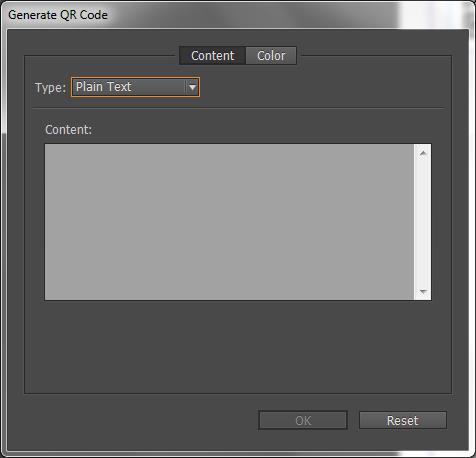
El cuadro de diálogo Generar/Editar código QR tiene dos pestañas: Contenido< a i=4> y Color.
En la pestaña Contenido , seleccione cualquiera de los siguientes tipos de datos en el Tipo lista desplegable:
Según el tipo seleccionado, se muestran uno o más campos para proporcionar el contenido para el cual desea generar el código QR.
La pestaña Color muestra Lista de muestras. Si desea aplicar un color específico al código QR, cambie a la pestaña Color y seleccione un color específico. De forma predeterminada, el código QR generado es negro con fondo transparente.
Haga clic en Aceptar.
Si ha seleccionado un Marco antes de generar el código QR, el código se coloca directamente en el Marco seleccionado reemplazando su contenido.
Si no ha seleccionado un marco, el código QR se carga en Place Gun y puede colocarlo como un objeto EPS tradicional:
Una vez colocado dentro de un documento, el código QR se trata como un objeto EPS tradicional, excepto que aparece una información sobre herramientas al pasar el cursor sobre el objeto, que revela los detalles del contenido en forma de código incrustado.

Seleccione el objeto del código QR o el marco: haga doble clic dentro del marco.
En el menú, elija Objeto > Editar código QR. También puedes hacer clic derecho y elegir Editar código QR en el menú contextual.
Se muestra el cuadro de diálogo Editar código QR con el contenido existente y la información de color.
En la pestaña Contenido , cambie el tipo de datos y el contenido según corresponda.
Para seleccionar un color diferente para el código QR, haga clic en la pestaña Color y seleccione un color apropiado.
Haga clic en Aceptar.
El fondo predeterminado de un marco de código QR es transparente. Sin embargo, puedes cambiar el Marco Relleno y usando los controles tradicionales.Espesor y Línea Estilo, Color atributos como Trazo
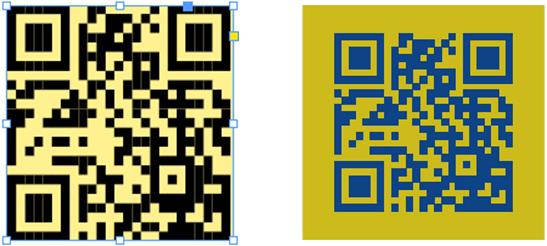
Puedes mover, cambiar el tamaño o rotar el objeto de código QR colocado con la herramienta Selección . Cuando arrastra el cuadro del marco, solo el marco cambia de tamaño. Sin embargo, mientras arrastra:
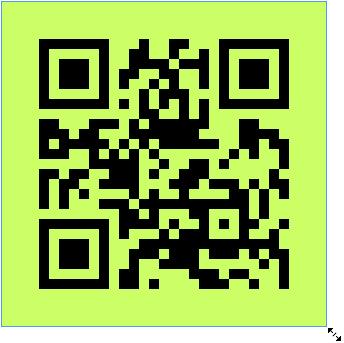
Aprende a utilizar Kuler para buscar y compartir temas de color en Photoshop CS6, una herramienta esencial para tus proyectos gráficos.
Aprenda cómo utilizar las cuadrículas y guías de InDesign CS5 para alinear elementos de manera efectiva. Maximice su diseño utilizando las funcionalidades avanzadas de esta herramienta de diseño gráfico.
Descubre cómo utilizar las herramientas de dibujo en InDesign para crear formas y polígonos con precisión. Aprende técnicas esenciales y tips para mejorar tus publicaciones.
Aprende cómo crear y guardar rutas en Adobe Photoshop CS6. Descubre la importancia de convertir tu ruta de trabajo en una ruta guardada para evitar pérdidas.
Aprenda a crear y guardar estilos de párrafo en Adobe InDesign CS6 para optimizar su flujo de trabajo y facilitar la edición de su contenido.
Aprende a cambiar el ancho y el tipo de trazo en Illustrator CC con este tutorial completo que incluye la personalización de tapas, uniones y líneas discontinuas.
Aprende a ver y administrar los comentarios en documentos PDF utilizando Adobe Acrobat Creative Suite 5. Descubre los métodos más efectivos y eficaces para colaborar con revisores.
Puede utilizar la herramienta Instantánea en Adobe Acrobat CS5 para seleccionar tanto texto como imágenes y crear una imagen de un área determinada dentro de un archivo PDF. El resultado se conoce comúnmente como una captura de pantalla de una sección dentro de un archivo PDF. El resultado es una imagen y su texto no es […]
Diseñado para investigadores y científicos, las capacidades de medición en Photoshop CC son bastante poderosas. Puede medir casi cualquier cosa y contar el número de lo que sea en una imagen técnica, tal vez desde un microscopio o telescopio. Si conoce el tamaño exacto de cualquier elemento en una imagen, puede descubrir casi cualquier cosa […]
Cuando utiliza las herramientas Licuar en Adobe Creative Suite 5 (Adobe CS5) Illustrator, puede doblar objetos (hacerlos ondulados, pegajosos o puntiagudos) creando distorsiones simples o complejas. Las herramientas Licuar pueden lograr todo tipo de distorsiones creativas o extravagantes (dependiendo de cómo se mire) en sus objetos. Usted […]



